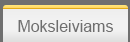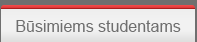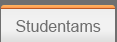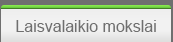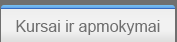| Vartotojas | Pasisakymas | |
|---|---|---|
|
Žinutė parašyta:
2008-11-11
18:03:27
| Nuoroda
Darbo su kompiuteriu pradžia. Kokį vaidmenį čia atlieka operacinė sistema? Operacinė sistema tai programų rinkinys, valdantis kompiuterį, visus jo įrenginius, įgalinantis vykdyti ir valdyti kitas programas. Įjungus kompiuterį, pirmiausia pradeda dirbti operacinė sistema. Kai ji pasiruošusi darbui, atsidaro dialogo langas Welcome to Windows, kuriame reikia nurodyti vardą ir slaptažodį. Šio dialogo lango teksto laukelyje User name (Vartotojo vardas) reikia įrašyti vardą, o laukelyje Password (Slaptažodis) reikia įrašyti slaptažodį (pirmą kartą suteikiant slaptažodį, jį reikės pakartoti). Galima slaptažodžio ir nenaudoti. Tokiu atveju laukelyje Password nieko nerašoma. Jeigu tuo pačiu kompiuteriu naudojasi keletas vartotojų, kiekvienas iš jų turi galimybę naudotis skirtingu vardu ir slaptažodžiu, ir tai leis jiems dirbti savo sukurtoje darbo aplinkoje. Kompiuterio valdymas pele. Kokius veiksmus galima su ja atlikti? Kompiuterį patogiausia valdyti pele. Su ja galima atlikti tokius veiksmus:
Komandų vykdymas klaviatūros pagalba - jų specifika, privalumai ir trūkumai Dirbant su klaviatūra vieno klavišo paspaudimo komandos įvykdymui dažnai nepakanka ir reikia spausti kelis klavišus iš karto. Rašant šie klavišai atskiriami vienas nuo kito ženklu "+". Pavyzdžiui, parašymas "Spausti klavišus CTRL + A" reiškia, kad reikia:
Atitinkama komanda bus įvykdyta. Jeigu klavišų vardai atskirti kableliu (pavyzdžiui: ALT, P), tai reiškia, kad pirmiausia nuspaudžiamas ir atleidžiamas pirmasis klavišas, o po to antrasis. Duomenų saugojimo struktūros elementai: bylos, katalogai ir grupės (aplankai)
Windows 98" aplinkoje duomenų saugojimo struktūros elementai yra bylos, katalogai ir grupės (aplankai). Byla arba rinkmena (File) yra įvardintas vieno tipo duomenų rinkinys, saugomas diske (Drive). Katalogas (Directory) – tai bylų struktūros diske elementas, kuriame saugoma informacija apie bylas (vardai, dydis, sukūrimo data ir laikas ir t.t.). Katalogas gali būti sudarytas iš bylų ir/arba kitų katalogų (pakatalogių). Jeigu norima išsaugoti dokumentą (laišką, ataskaitą), tai reikia įrašyti jį į bylą ir suteikti bylai vardą. Byla įrašoma į tam tikrą katalogą diske ir, esant reikalui, ten ją bet kada galima rasti. Ankstesnės "Windows" versijos, o taip pat operacinė sistema MS DOS, naudoja riboto ilgio bylų vardus (vardas gali turėti 8 simbolius, o jo plėtinys – 3 simbolius). "Windows 98" aplinkoje bylos gali turėti ilgus (iki 255 simbolių) vardus. Ilgi vardai patogesni tuo, kad jie geriau suprantami ir lengviau įsimenami.
|
||
|
Žinutė parašyta:
2008-11-11
18:08:45
| Nuoroda
Darbo laukas (Desktop). Kokios svarbiausios piktogramos jame privalo būti? Darbo laukas (Desktop) – tai pagrindinė "Windows 98" darbo sritis. Ekrane galima rodyti dažniau naudojamus objektus ir bet kada su jais dirbti. Piktogramos yra dažniausiai pasitaikantis "Windows 98" ekrano grafinis elementas. Jos gali būti labai įvairios (kaip minėta 2.1.1. skyriuje), o svarbiausios yra tokios:
Nuorodos, užduočių juostos ir žymių laukelio paskirtis Shortcut (Nuoroda) – tai greitesnis kelias iki objekto, kuris saugomas ne pagrindiniame ekrane, o kurioje nors kitoje vietoje. Objekto nuoroda nėra pats objektas. Užduočių juosta (Taskbar) – tai apatinė ekrano juosta. Jos kairėje dalyje yra dažnai naudojamų programų piktogramos, įgalinančios greitai vykdyti tas programas. Atidarius langą arba iškvietus darbui programą, užduočių juostoje rodomas mygtukas su programos pavadinimu. Norint pradėti dirbti su viena ar kita programa, reikia bakstelėti atitinkamą mygtuką užduočių juostoje. Uždarius programą (langą), mygtuko užduočių juostoje nelieka. Žymių laukelio gale yra laikrodis. Priklausomai nuo to, kas vyksta operacinėje sistemoje, žymių laukelyje gali atsirasti įvairūs kiti indikatoriai. Pvz., jeigu spausdinama, čia bus matoma spausdintuvo piktograma. Jeigu kompiuteris naudoja akumuliatoriaus baterijas, taip pat bus atitinkama piktograma ir t.t. Paprastai yra piktogramos baziniam klaviatūros išdėstymui perjungti, garso lygio kontrolei, datos ir laiko nustatymui. Bakstelėjus mygtuką Start kairiajame apatiniame ekrano kampe (užduočių juosta gali būti ir kitur), atsivers pagrindinė meniu lentelė, kurioje gali būti devynios komandos. Daugtaškis rodo, kad komanda bus vykdoma tik po papildomo klausimo, juodas trikampiukas rodo, kad tai yra veiksmų ar programos grupės pavadinimas, kuris dar skaidysis į smulkesnes dalis. Perkeliant pelės žymeklį, kartu juda ir permatoma juosta. Susiradus norimą programą, belieka bakstelėti jos pavadinimą ir ji pradės veikti. Bakstelėjus dokumento vardą, pradės veikti programa, sukūrusi dokumentą, ir jos darbo lange atsiras šio dokumento vaizdas. Įdiegus "Windows 98" į kompiuterį ir pirmą kartą pradėjus dirbti, apatine užduočių juosta link mygtuko Start kelis kartus praplaukia rodyklė su užrašu: Click here to begin (Bakstelėti čia). Start meniu sudaro šios komandos:
Programos lango pagrindiniai elementai ir jų paskirtis. Langų valdymas Visos programos "Windows 98" aplinkoje dirba languose. Atvėrus grupes, jos taip pat pateikiamos ekrane langų pavidalu. Ekrane vienu metu galima turėti daug langų, tačiau tik vienas iš jų gali būti veikiamuoju. Yra trijų tipų langai: programų, dokumentų ir grupių. Programos langai atveriami tada, kai vykdoma konkreti programa, pavyzdžiui, "Microsoft Excel". Kartais toks langas vadinamas pagrindiniu (valdančiuoju). Dokumento langas atidaromas programos lange. Čia vienu metu galima atidaryti kelių dokumentų langus. Dokumentų langai kartais vadinami papildomais (pavaldžiais). Grupės langas parodo grupę sudarančių objektų piktogramas. Visi langai gali būti vienoje iš trijų būsenų: normalioje, kurią gali nustatyti pats vartotojas; sumažintoje iki užduočių eilutės mygtuko; padidintoje iki viso ekrano dydžio. Pagrindiniai lango elementai ir jų paskirtis:
Langą perkeliant į kitą vietą, reikia jį vilkti pele. Keičiant lango dydį, reikia pelės rodyklę perkelti ant lango rėmelio taip, kad rodyklė iš paprastos pasidarytų dviguba ir vilkti reikiama kryptimi. Atidarytus langus galima sutvarkyti taip, kad būtu patogiau su jais dirbti ar matyti juose pateiktą informaciją. Kontekstinis meniu iškviečiamas bakstelėjus dešiniuoju pelės klavišu užduočių juostos tuščią sritį. Langai tvarkingai išsidėsto vienas virš kito kaskada (parinkus Cascade Windows komandą), rikiuojami vienas po kitu (Tile Windows Horizontally komanda), o vienas šalia kito (Tile Windows Vertically komandą). Langą galima padaryti veikiamuoju bakstelėjus jo mygtuką užduočių juostoje, arba bakstelėti bet kurią atidaryto lango dalį (klaviatūra – ALT + ESC arba ALT + TAB klavišai). Kokius bendrus elementus turi dialogo langai
Grupių, programų ir dokumentų langai – dažniausiai naudojami "Windows 98" aplinkos objektai. Be jų populiarūs ir Dialog Boxes (dialogo langai). Juose vartotojas gali pasirinkti tam tikrus parametrus arba įrašyti savo nurodymus ir tokiu būdu valdyti programos darbą. Kai kurie dialogo langai tik pateikia vartotojui tam tikrą informaciją arba jį perspėja. Options Dialog Boxes (parametrų, savybių langai) – tai specialaus tipo dialogo langai, naudojami "Windows 98" aplinkos objektų parametrams nustatyti ar pakeisti. Šių langų pavadinime visada nurodyta, kokio objekto parametrai jame nustatomi. Visi dialogo langai turi tam tikrus bendrus elementus:
|